Реклама
Са собом носимо пуно дигиталног пртљага, већином на нашим паметним телефонима. Када дође време да замените свој стари телефон, мораћете да пребаците своје контакте, слике, па чак и софтвер на нови уређај.
Срећом, ово је лак, ако дуготрајан задатак. Прелазак са старог иПхонеа на нови иПхоне је лак ударац, али чак и прелазак са Андроид-а на иПхоне сада је знатно лакши него што је то некада био случај.
Следећи савети су такође применљиви на иПад и Андроид таблет уређаје. Ако тада желите да пређете са иОС-а на Андроид и за то имамо водич Гоогле олакшава прелазак са иОС-а на АндроидГоогле је само олакшао начин да се избегне копча Аппле-овог екосистема преласком на Андроид. А олакшавање пребацивања између ова два може бити добра ствар само за потрошаче. Опширније .
иПхоне на иПхоне: како то функционише
Ако стари Аппле-ов уређај замените новим, процес је безболан. Ако прелазите са Андроид-а, можете прескочити директно до следећег одељка овог чланка.

Користићемо иТунес за израду сигурносне копије вашег постојећег уређаја која се затим може копирати директно на ваш нови иПхоне. Кад завршите, ваш нови телефон ће личити на ваш стари телефон - чак и ако се овај пут одлучите за већи (или мањи) модел.
Ова упутства су идентична да ли користите Мац или Виндовс ПЦ. Ако користите Виндовс, мораћете преузмите и инсталирајте иТунес ако га већ нисте добили
1. Направите сигурносну копију старог иПхонеа
Једноставно прикључите свој стари иПхоне у иТунес затим кликните на икону уређаја у горњем левом углу прозора. Изаберите уређај са којег се селите са листе.
Кликните на Резервна копија на Резиме страницу која се појављује и следите упуте. Можда ће вас питати да ли желите да пребаците куповину и направите резервне копије својих апликација - обе су добра идеја.

Проверите да ли имате довољно простора за довршавање сигурносне копије кликом на Аппле> О овом Мац-у> Стораге у врху екрана. иТунес ће вам рећи које је величине вашег уређаја, укључујући количину слободног простора који вам је на располагању - једноставно одузмите слободан простор од укупног капацитета и утврдите колико простора вам треба.

Изгубили сте стари телефон? Ако немате стари телефон са којег бисте направили сигурносну копију, сви се можда неће изгубити. Прво провјерите имате ли доступне сигурносне копије старих уређаја покретањем иТунес-а, а затим крените на Подешавања> Уређаји.
Ако имате било какве старе иТунес сигурносне копије, оне ће бити наведене овде заједно са датумом. Морате да одлучите да ли је резервна копија превише стара да би вам била корисна. Ако сте направили сигурносну копију на иЦлоуд, у следећем кораку можете одлучити да је вратите из иЦлоуда.
2. Активирајте и вратите свој нови иПхоне
Након што направите сигурносну копију старог уређаја, отворите нови иПхоне и повежите га са рачунаром. Покрените иТунес и требало би вас поздравити са дочеком добродошлице којим вас позивамо да започнете са својим новим иПхоне-ом.
Када буде затражено, одаберите Врати сигурносну копију. Бићете позвани да изаберете недавне резервне копије на основу имена уређаја и када је израђена сигурносна копија. Хит Врати и сачекајте да се подаци пренесу - може потрајати неко време, па ћете можда желети да направите кафу или нешто.

Белешка: Ако вам се јави да је софтвер вашег уређаја застарео, мораћете да одаберете Поставили као НОВИ Ипхоне уместо тога. Иди на Подешавања> Опште> Ажурирање софтвера, ажурирајте на тренутну нову верзију иОС-а, а затим поново обришите свој уређај испод Подешавања> Опште> Ресет> Обриши сав садржај и подешавања. На крају се поново повежите на иТунес и изаберите Врати сигурносну копију опет.
Такође можете да бирате Врати из иЦлоуд сигурносне копије на самом телефону. Ако немате локалне резервне копије и ако сте омогућили иЦлоуд сигурносно копирање, ово је ваша најбоља опклада (али заиста може потрајати неко време).
3. Почните да користите свој нови иПхоне
Након враћања резервне копије ваш иПхоне би требао изгледати врло познато, мада ствари можда и нису баш онакве какве сте их оставили. Неке апликације ће и даље требати да преузмете, а за неке налоге мораћете да наведете детаље о пријави. Ово је посебно тачно када су у питању сервиси који користе двофакторну аутентификацију, јер се лозинке за приступ апликацији могу користити само једном.
Добио сам нови ипхоне, али не могу пренијети моје податке са старог телефона бц, нови мацбоок има само портове ц типа ззз #Први светски проблеми
- алисса вергара (@АлиссаЈаинеВее) 19. марта 2017
Сада сте спремни да истражите нове функције вашег уређаја Све што треба да знате о иПхонеу 7 и иПхоне 7 ПлусНема прикључака за слушалице, отпорности на воду и прашину и Аппле-ове најбоље камере до сада - ово је иПхоне 7. Опширније .
Андроид до иПхоне: Имате могућности
Ако прелазите на иОС са Андроид уређаја, такође је прилично лако пренијети податке старог паметног телефона од када је Аппле представио апликацију која аутоматизује процес. Преузмите Прелазак на иОС апликацију са Гоогле Плаи-а на свом старом Андроид уређају, а затим бежично пренесите своје податке.
Белешка: Како би овај процес могао да потраје, вреди осигурати да оба уређаја буду повезана на извор напајања док се пренос заврши.
1. Припремите свој Андроид уређај
Преузмите и инсталирајте Прелазак на иОС апликација на вашем старом Андроид уређају, ради са свим телефонима и таблетима са Андроид 4.0 или новијим. Помоћу њега можете пренијети контакте, историју порука, фотографије и видео записе, маркере, рачуне е-поште, календаре и неке бесплатне апликације.
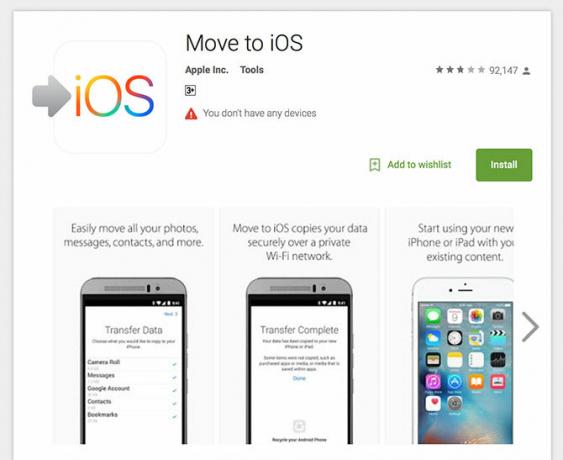
Покрените Прелазак на иОС апликација једном инсталирана како би се започео процес.
2. Изаберите Подаци за пренос
Укључите свој нови иПхоне и следите поступак подешавања док не дођете до екрана „Апликације и подаци“. Ако сте случајно прошли ову тачку, морат ћете ресетовати телефон на фабричка подешавања под Подешавања> Опште> Ресет> Обриши сав садржај и подешавања и почните поново.
Изабрати Премести податке са Андроид-а опцију и притисните Настави док не угледате 10-цифрени бројчани код. Унесите овај код на свој стари Андроид уређај и притисните Настави. У овом тренутку ће ваш иПхоне створити ад-хоц приватну бежичну мрежу на коју ће се ваш Андроид уређај повезати како би копирао податке.

Након што су два уређаја повезана, од вас ће се тражити да одаберете које податке желите да пренесете. Учините свој избор и погодите Следећи и трансфер ће почети.
3. Почните да користите свој нови иПхоне
Након што је пренос завршен, можете завршити подешавање иОС уређаја пријављивањем на Аппле ИД и верификацијом детаља попут лозинки е-поште. Ваши подаци требају бити поредани у исправне апликације попут фотографија, контаката и порука.
Главни твитераш Трумп најновији је прелазак са Андроид-а на иПхоне https://t.co/aYSc6neiTIпиц.твиттер.цом/хГбктвнвнп
- БГР.цом (@БГР) 20. марта 2017
Нажалост, ваше апликације се неће копирати и морат ћете пронаћи алтернативни иОС софтвер за апликације које сте користили на Андроиду. срећом Гоогле има читав низ апликација 10 мање познатих Гоогле иПхоне апликација које бисте требали користитиПостоје кључне Гоогле апликације за ваш иПхоне, а постоје и мање познате Гоогле апликације које доносе изненађујуће користи. Опширније који одлично функционирају са њиховим услугама, па се пођите на Апп Сторе да бисте их пронашли.
Такође размислите о употреби облака
Ако прелазите са иПхонеа на иПхоне, нема разлога да не преносите податке користећи иТунес методу резервне копије без икаквих проблема. Али ако долазите са Андроида или негде другде, можда нећете морати да све пребаците. Ако већ користите облак за већину рачунарских навика, можда ћете бити задовољни да бисте „поново започели поново“.
Можда већ организујете своје медије уз Гоогле Пхотос? Тхе верзија за иОС је такође бесплатан. Већина нас користи а услуга узимања белешки попут Еверноте или ОнеНоте Еверноте вс. ОнеНоте: Која апликација за узимање белешки је права за вас?Еверноте и ОнеНоте су невероватне апликације за узимање белешки. Тешко је изабрати између ово двоје. Упоређивали смо све, од интерфејса до организације напомена да бисмо вам помогли да одаберете. Шта најбоље ради за вас? Опширније , који су платформски-агностички. Можете чак да наставите са синхронизацијом белешки на свој Гоогле налог и користите Аппле-ову сопствену апликацију Нотес Да ли би требало да користите Аппле-ове белешке за иОС и ОС Кс?Аппле Нотес за први пут од свог издања можда би требало размотрити и за ОС Кс и иОС. Опширније да бисте их изменили и приступили им.
Исто важи за Гоогле контакте, обележиваче сачуване у прегледачима треће стране попут Цхроме-а или историју порука у Фацебоок Мессенгеру или ВхатсАпп-у. Могуће је да не желим до пребаците све на Апплеов затворени екосистем Аппле вс. Андроид: Купите екосистем, а не гадгетВолите свој Андроид телефон и желите да купите таблет. Сви вам кажу да је иПад најбољи таблет, а заиста је и најбољи; али ипак бисте требали купити Андроид таблет. Опширније , посебно ако још увек користите Андроид таблет, Цхромебоок или још увек нисте спремни да се обавезате на уређај.
Јесте ли управо купили нови иПхоне? Да ли сте прешли са Андроида? Да ли је поступак био безболан за вас?
Тим је слободни писац који живи у Мелбоурну у Аустралији. Можете га пратити на Твиттеру.

